Excel表格中如何去除重复的数据?
设·集合小编 发布时间:2023-03-24 11:39:49 451次最后更新:2024-03-08 11:48:40
当我们在Excel中储存了大量的数据,有重复的数据是相当正常的情况,那么但我们要去除重复的数据时,要怎么操作呢?下面就带大家一起来看看方法。
想了解更多的“Excel”相关内容吗?点击这里免费学习Excel课程>>
工具/软件
硬件型号:小新Air14
系统版本:Windows7
所需软件:Excel2013
方法/步骤
第1步
一、先打开一张需要查找重复数据或重复值的EXCLE表格,如图
我们以中心做为查找列。

第2步
二、点击工具菜单栏的“开始”
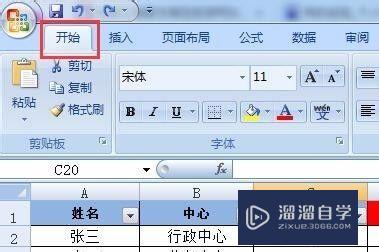
第3步
三、然后在开始菜单栏内找工具“条件格式”如图

第4步
四、再点击 条件格式,单击即可,会出现一个下拉菜单。

第5步
五、首先要选中你需要查找的重复值的列或者行,再单击到条件格式,接着将鼠标移动 “突出显示单元格规则”就可以看到“重复值”这几个字,如图


第6步
六、最后点击 重复值 即可,会出现一个对话框。点确定即可,如图
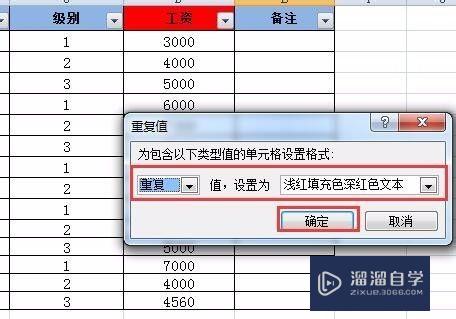
第7步
七、最后重复的值就会显示红色了,不重复的内容就是白色。如图

- 上一篇:Excel2007如何制作饼图?
- 下一篇:如何用Excel制作复杂组合图表?
相关文章
- CAD中如何进行3D建模?
- SU如何导出CAD?
- WPS Excel 的高级筛选怎么用?
- 如何用Excel制作日历?
- Excel二级联动下拉菜单怎么做?
- Excel中如何快速查找重复值?
- Excel教程 Excel表格怎么排版?
- Excel如何画图?
- Excel要怎么作图?
- Excel怎样给表格加密?
- Excel快速删除整行的快捷键什么?
- 如何用Excel新建制作表格?
- 怎么在Excel表格中做加法?
- Excel表格中如何使用乘法?
- 怎么在Excel打斜杠?
- Excel表格打不开的解决方法
- C4D模型怎样导入到Photoshop中?
- CAD怎么在internet上用图形文件?
- CAD提示缺少.net4.5怎么处理?
- PS c6怎么给照片添加风的感觉?
- CAD出现c 2005问题怎么办?
- PPT如何让每张幻灯片都可以有不同的主题?
广告位


评论列表